Win10笔记本主题:个性化你的电脑!在现代社会中,电脑已成为人们生活中不可缺少的一部分。而作为一位拥有自主思考能力的人,我们自然希望能够将自己的电脑打造成一个属于自己的、个性化的电脑。为此,我们需要掌握一些技巧,才能够实现这一目标。首先,我们需要了解如何更改我们电脑的主题。主题是电脑桌面上的各种元素的组合,包括壁纸、图标、窗口颜色、鼠标指针、声音等等。更改主题可以让我们的电脑看上去更加个性化、有
Win10笔记本主题:个性化你的电脑!
在现代社会中,电脑已成为人们生活中不可缺少的一部分。而作为一位拥有自主思考能力的人,我们自然希望能够将自己的电脑打造成一个属于自己的、个性化的电脑。为此,我们需要掌握一些技巧,才能够实现这一目标。
首先,我们需要了解如何更改我们电脑的主题。主题是电脑桌面上的各种元素的组合,包括壁纸、图标、窗口颜色、鼠标指针、声音等等。更改主题可以让我们的电脑看上去更加个性化、有特色。
要更改主题,首先需要进入“设置”菜单。在菜单中选择“个性化”选项,然后再选择“主题”。这里我们可以看到电脑当前可用的主题,如果没有符合自己喜好的,可以点击“获取更多主题”去微软商店中下载更多主题。
当我们选择完自己喜欢的主题后,电脑会自动更换壁纸、窗口颜色、图标等等元素,使得整个桌面看起来更加和谐一致。同时,这也是我们更改电脑主题的最基本的步骤。
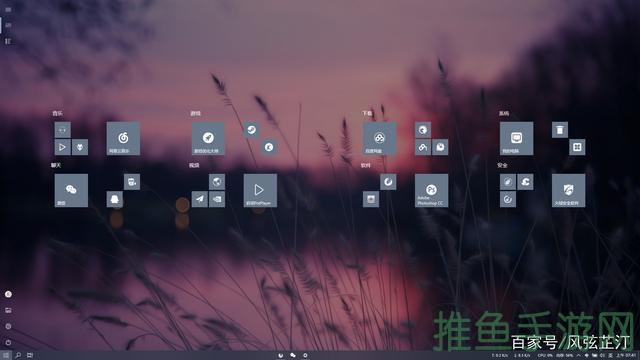
其次,我们还可以进一步地个性化我们的电脑主题。比如说,我们可以更改壁纸,将一个自己喜欢的图片变成电脑的桌面背景。更改壁纸的步骤很简单,只需要在“个性化”菜单中选择“背景”,然后选择对应的图片即可。在选择图片的时候,我们可以选择桌面上显示的方式,比如平铺、居中、填充等等。
除了更改壁纸,我们还可以更改我们的窗口颜色,来让整个桌面看上去更加和谐。在“个性化”菜单中选择“颜色”就可以进行相关的调整。一般来说,我们可以选择一个与我们喜欢的壁纸颜色相协调的窗口颜色,这样桌面就会看上去更加美观。
除了更改窗口颜色和壁纸,我们还可以更改鼠标指针和声音等等。这些步骤和更改主题、壁纸等等类似,我们只需要在对应的菜单中进行相关的选择即可。
总的来说,Win10笔记本主题:个性化你的电脑!这个话题虽然看起来简单,但是要想将电脑个性化,需要我们去了解并掌握一些技巧。希望通过这篇文章,能够让大家更好地掌握这些技巧,打造出属于自己的、个性化的电脑。
以上就是Win10笔记本主题个性化你的电脑!方法介绍的全部内容了,更多教程请继续关注趣百科。

